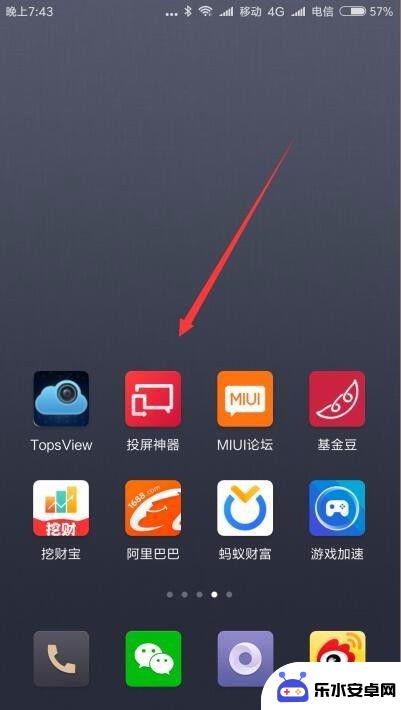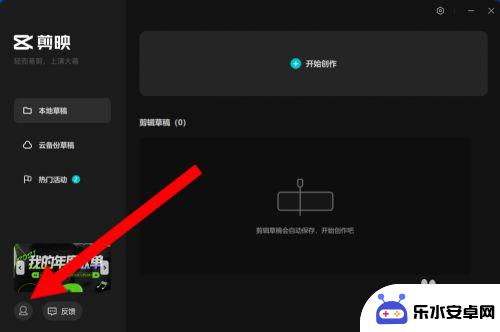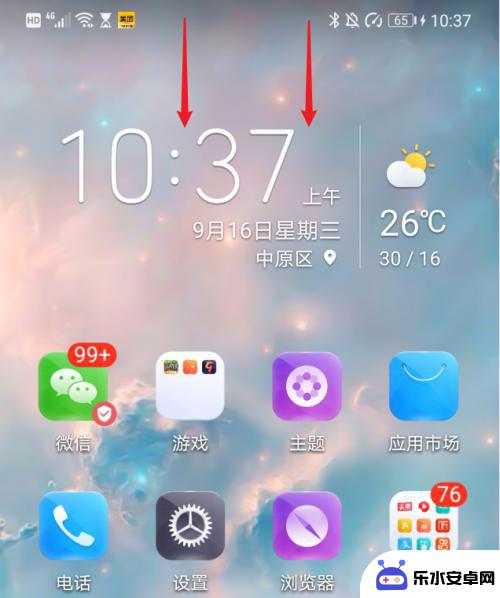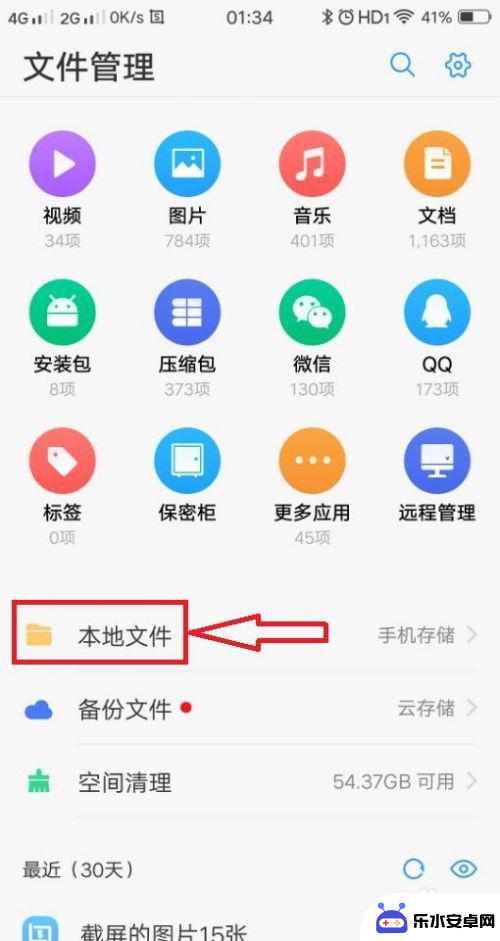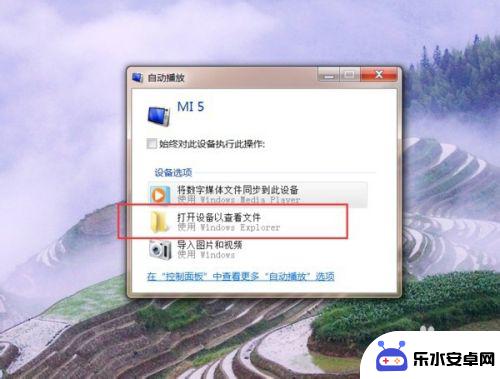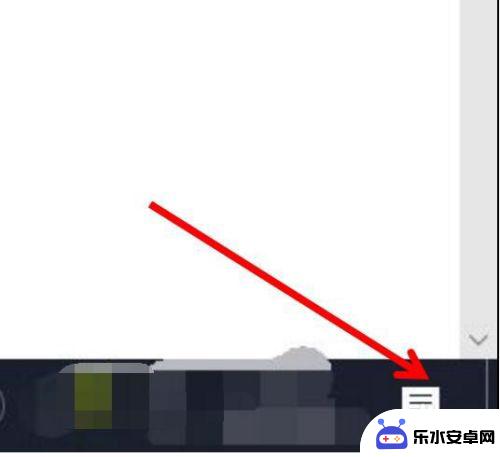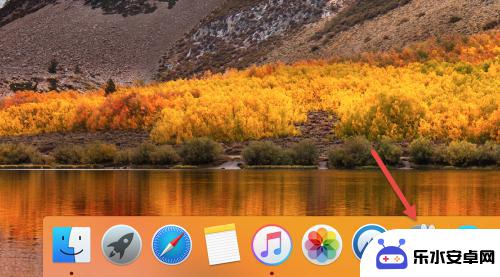如何把视频导入到手机 电脑视频同步到苹果手机
时间:2024-08-07来源:乐水安卓网
在如今数字化时代,视频已经成为我们生活中不可或缺的一部分,无论是在手机上欣赏精彩的视频内容,还是在电脑上编辑制作自己的视频作品,视频已经渗透到了我们的日常生活中。当我们想要将电脑上的视频同步到苹果手机上时,却可能会遇到一些困难和疑惑。如何才能顺利地将电脑上的视频导入到苹果手机中呢?下面就让我们来一起探讨一下这个问题。
电脑视频同步到苹果手机
具体方法:
1.将手机通过原装的数据线与电脑进行连接,打开电脑的iTunes应用进入。
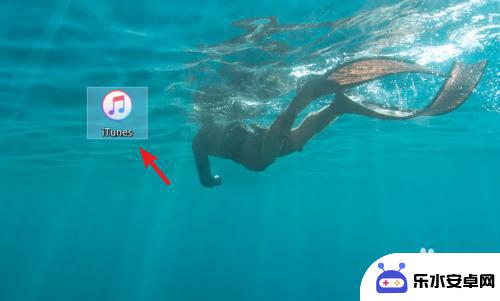
2.进入应用后,点击iTunes中的设备图标进入。
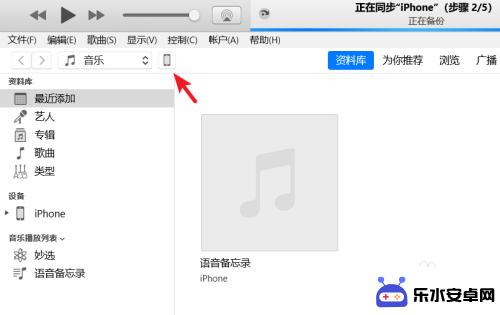
3.进入到设备界面,选择左侧的影片选项。
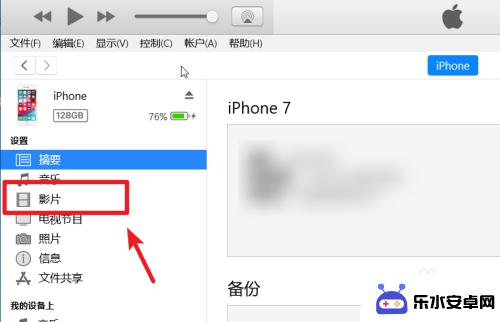
4.点击后我们选择上方的文件,点击将文件添加到资料库的选项。
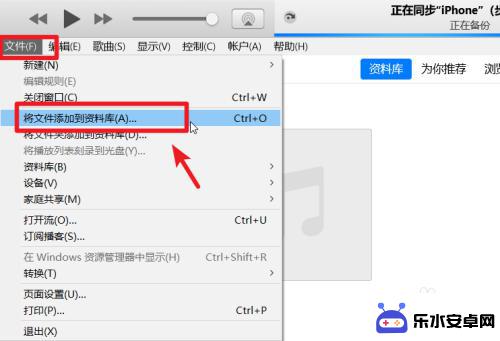
5.点击后,在电脑中选择需要导入到苹果手机的视频。
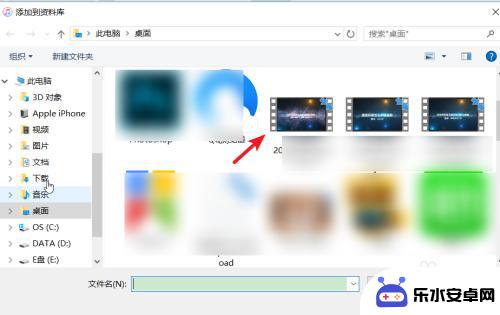
6.打开后在影片中可以看到导入的视频,勾选视频,点击右下方的应用。
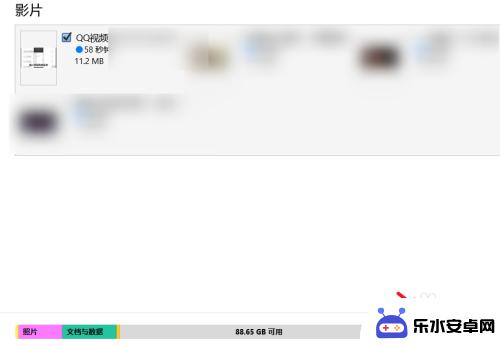
7.应用后上方会显示正在同步,等待影片同步完成。
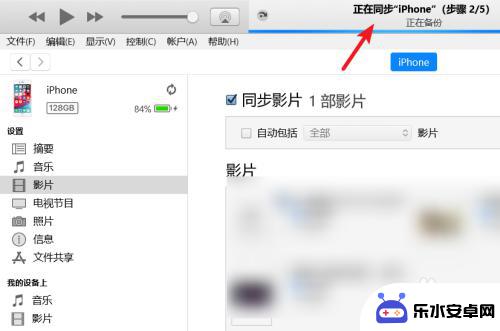
8.同步完毕后,打开苹果手机的视频应用,就可以看到导入的视频。

以上是如何将视频导入到手机的全部内容,如果您遇到这种情况,不妨尝试以上方法来解决,希望对大家有所帮助。